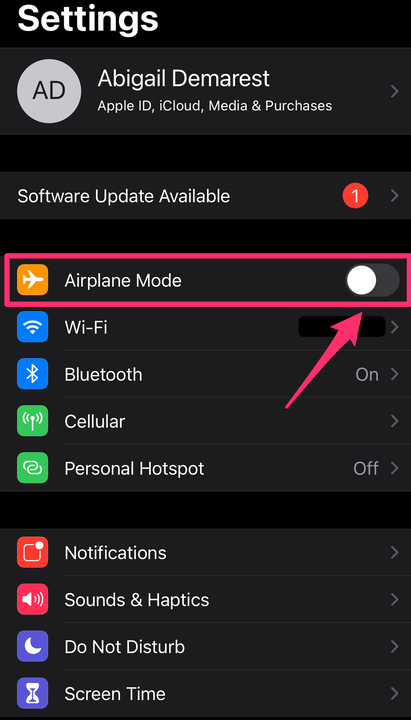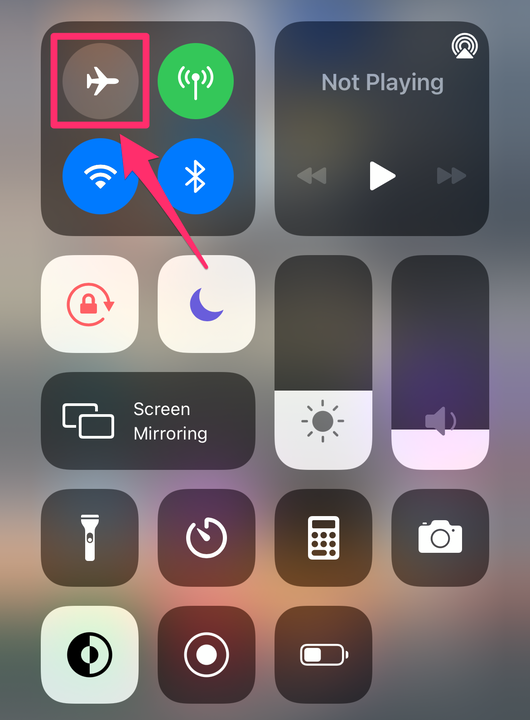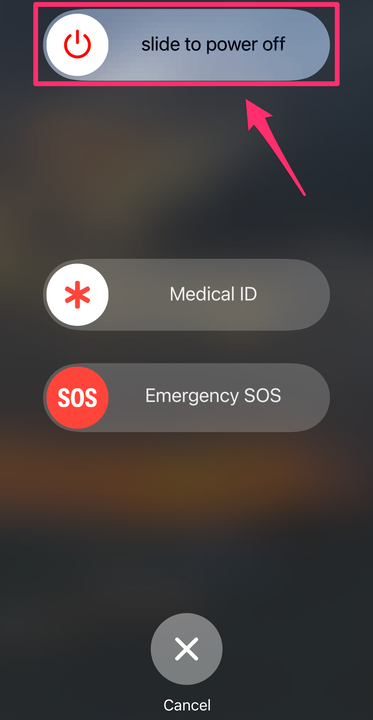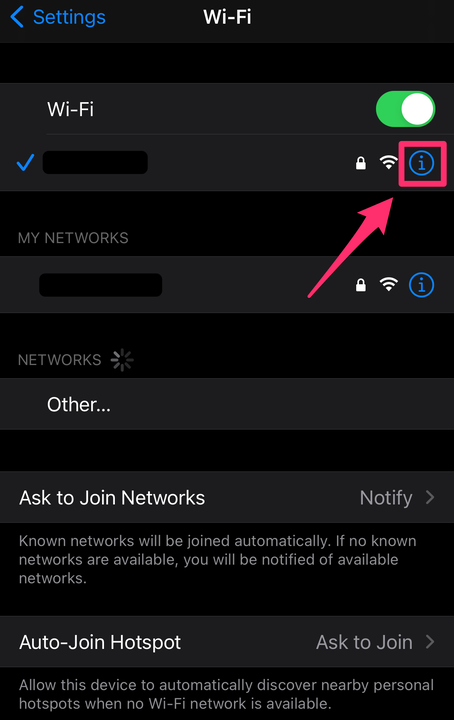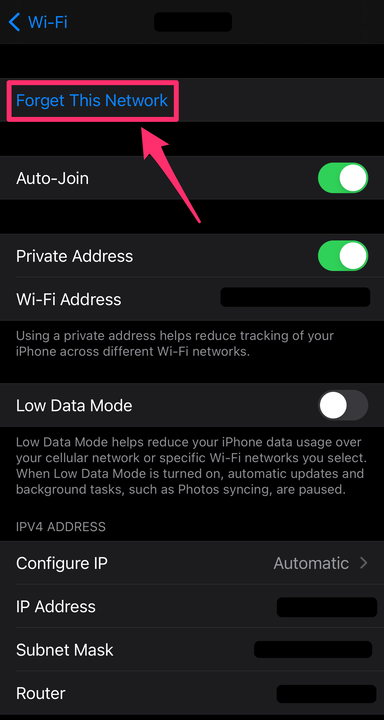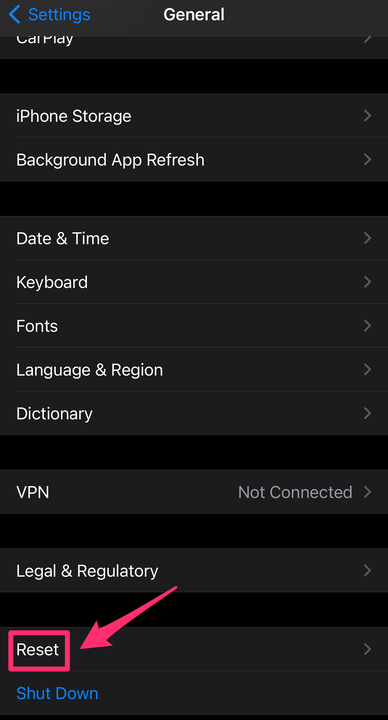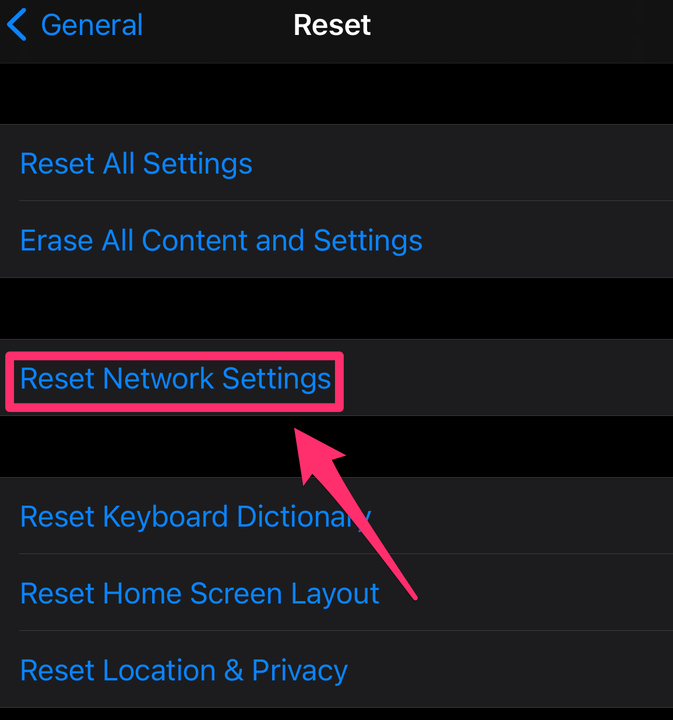Как сбросить настройки сети на вашем iPhone
- Чтобы сбросить настройки сети на вашем iPhone, перейдите в меню «Сброс» в приложении «Настройки».
- Сброс настроек сети удалит все данные, связанные с Интернетом и сетью, хранящиеся на вашем iPhone.
- Включение и выключение режима полета, перезагрузка iPhone и повторное подключение к Wi-Fi могут помочь решить проблемы с подключением к Интернету без сброса настроек сети.
Подключение к Интернету жизненно необходимо для многих функций и функций iPhone, от отправки электронной почты до проверки погоды. Если вы обнаружите, что ваш iPhone не может получить доступ к Интернету, даже если он подключен к Wi-Fi или мобильным данным, может потребоваться сброс настроек сети.
Вот все, что вам нужно знать о сбросе настроек сети на iPhone.
Что происходит, когда вы сбрасываете настройки сети на iPhone
Сброс настроек сети на вашем iPhone стирает все данные, связанные с Интернетом и сетью, хранящиеся на вашем устройстве. Это включает в себя имена сетей WiFi, пароли, Bluetooth
устройства, с которыми вы ранее связывались, настройки сотовой сети и настройки VPN.
Сброс настроек сети отличается от сброса к заводским настройкам, последний из которых удаляет все ваши файлы и личные данные. Обычно это делается, когда вы обмениваете свой старый iPhone на новый. При сбросе настроек сети ваши файлы и мультимедиа сохраняются, а также данные веб-браузера и информация об операторе мобильной связи.
Что попробовать, прежде чем сбросить настройки сети
Прежде чем сбросить настройки сети, сначала попробуйте выполнить несколько шагов по устранению неполадок.
Включите и выключите режим полета
Сначала включите режим полета на минуту, затем выключите его.
1. Откройте приложение «Настройки ». Коснитесь переключателя рядом с режимом полета, чтобы включить его. Подождите минуту или две, затем снова коснитесь переключателя, чтобы выключить его.
Переключатель становится зеленым, когда включен режим полета.
Эбигейл Абесамис Демарест
2. Либо проведите пальцем вниз от правого верхнего угла экрана. Коснитесь значка режима полета, чтобы включить его. Коснитесь значка еще раз, чтобы отключить его.
Значок становится оранжевым, когда режим полета включен.
Эбигейл Абесамис Демарест
Выключите и снова включите свой iPhone
Если включить авиарежим
включение и выключение не решает проблему, попробуйте выключить и снова включить iPhone.
1. Нажмите и удерживайте кнопку питания в течение нескольких секунд или нажмите и удерживайте кнопку питания и кнопку громкости, пока не появится бегунок выключения питания.
2. Проведите ползунок вправо , чтобы выключить питание .
Вам нужно будет ввести свой пароль после повторного включения iPhone.
Эбигейл Абесамис Демарест
3. После того, как ваш iPhone полностью выключится, нажмите и удерживайте кнопку питания, пока не появится логотип Apple.
Повторно подключитесь к вашей сети Wi-Fi
Если выключение и включение iPhone не решает проблему, попробуйте забыть и снова подключиться к сети Wi-Fi.
1. Откройте приложение «Настройки ». Коснитесь Wi-Fi.
2. Коснитесь значка «i» рядом с названием сети Wi-Fi, к которой вы в данный момент подключены.
На этой странице вы увидите список сетей Wi-Fi поблизости.
Эбигейл Абесамис Демарест
3. Нажмите «Забыть эту сеть», затем нажмите «Забыть» для подтверждения.
Эта страница содержит информацию о конкретной сети WiFi.
Эбигейл Абесамис Демарест
4. В списке сетей WiFi нажмите на название сети, к которой вы хотите присоединиться. Введите сетевой пароль, затем нажмите «Присоединиться».
Как сбросить настройки сети на вашем iPhone
Наконец, если у вас по-прежнему возникают проблемы с подключением к Интернету, сбросьте настройки сети.
1. Откройте приложение «Настройки ». Коснитесь Общие.
2. Прокрутите вниз до конца списка. Коснитесь «Сброс».
Опция «Сброс» находится в нижней части меню «Настройки».
Эбигейл Абесамис Демарест
3. Нажмите «Сбросить настройки сети». Введите пароль, если будет предложено, затем нажмите «Сбросить настройки сети», чтобы подтвердить свой выбор.
На этой странице вы также можете сбросить все настройки или стереть весь свой контент и настройки.